Kunstmatige intelligentie is iets dat al tientallen jaren de verbeelding van mensen voedt. Het is zowel een utopisch als een dystopisch idee. En het roept vragen op over wat ons menselijk maakt.
Luminar AI geeft geen antwoord op deze vragen. Maar het geeft ons wel een uitstekend voorbeeld van hoe AI het bewerken van foto's kan transformeren. Het is een programma dat is ontworpen om het bewerkingsproces te versnellen en fotografen te bevrijden van ingewikkelde beeldbewerking.
In deze Luminar AI-recensie zullen we bekijken hoe Skylum een revolutie teweeg heeft gebracht in het bewerken van foto's. Hun Luminar AI biedt AI-oplossingen voor voorheen complexe problemen. Het is verre van perfect, maar het is nog steeds een indrukwekkend stukje software.
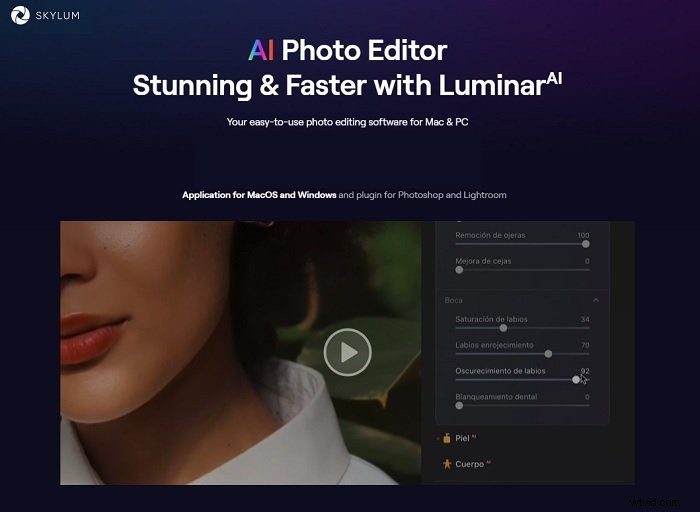
Wat is Luminar AI?
Luminar AI is AI-aangedreven fotobewerkingssoftware van Skylum. Het maakt gebruik van kunstmatige intelligentie voor snelle en probleemloze fotobewerkingsoplossingen. De eens pijnlijk vervelende processen zijn nu teruggebracht tot een klik op een paar knoppen.
De meeste fotografen zijn bekend met Adobe Photoshop en Lightroom. Het zijn de meest grondige en uitgebreide bewerkingstools die beschikbaar zijn. Maar gebruikers van Photoshop en Lightroom weten dat ze niet bepaald eenvoudig zijn. Elk bewerkingsproces omvat een verscheidenheid aan penselen, lagen en maskers.
In tegenstelling tot andere bewerkingssoftware probeert Lunimar AI het proces te stroomlijnen. De software geeft je AI-tools die de lucht veranderen, hoogspanningslijnen verwijderen of effecten toevoegen met slechts een paar klikken.
Zoals de naam al doet vermoeden, wordt alles in Luminar AI aangedreven door kunstmatige intelligentie. Het maakt gebruik van de nieuwste AI-technologie om het leven van de fotograaf gemakkelijker te maken. Nu kunnen ze minder tijd besteden aan het bewerken van foto's en meer tijd aan het maken van foto's.
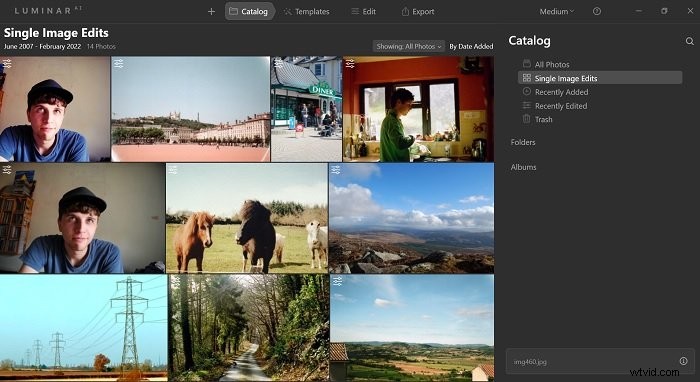
Voor wie is Luminar AI?
Luminar AI heeft een brede aantrekkingskracht in de fotografiewereld. Iedereen, van liefhebbers tot professionele fotografen, kan de vruchten plukken van dit Skylum-product.
De AI-tools maken veel bewerkingstaken eenvoudiger dan ooit. Ik ben geen technisch onderlegde persoon en mijn computer is een mid-range pc, maar ik vond Luminar AI een makkie om mee aan de slag te gaan.
Het gebruiksgemak is één kant van de medaille. De andere kant zijn de resultaten. De AI-tools zijn geavanceerd en nauwkeurig, waardoor u uitstekende resultaten krijgt. Ze zijn niet altijd perfect, maar de standaard geeft deze beeldbewerkingssoftware een professionele uitstraling.
De fotovoorbeelden in deze Luminar AI zijn JPEG's. Maar professionele fotografen zullen blij zijn te horen dat Luminar AI RAW-bestanden ondersteunt.
De prijs plaatst Luminar AI ook in de categorie liefhebbers-professionals. Het is een eenmalige betaling, in tegenstelling tot het abonnementsmodel van Adobe. Maar het is redelijk geprijsd voor een krachtige softwaresuite. Je kunt zelfs beginnen met Luminar AI met een gratis proefperiode van 30 dagen.
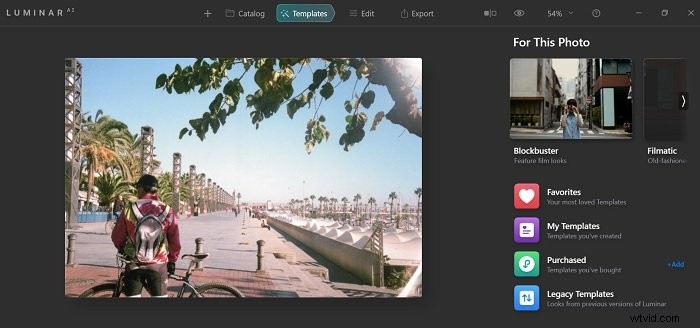
Luminar AI Review:de kenmerken en functies
We zouden de hele dag kunnen praten over wat kunstmatige intelligentie in petto heeft voor de toekomst. Maar nu bekijken we wat Skylum AI fotografen vandaag te bieden heeft.
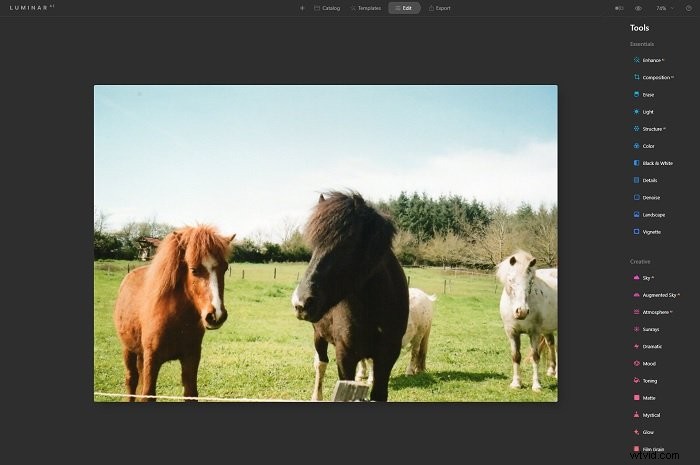
De Luminar AI-sjablonen
Een van de grootste verkoopargumenten voor Luminar AI zijn de sjablonen. Hiermee kunt u met slechts één klik wijzigingen en effecten op uw afbeelding toepassen. U hoeft niet door menu's te bladeren of niveaus en meters aan te passen. U selecteert uw sjabloon en uw foto verandert.
Dit klinkt misschien als een fotofilter-app die je voor Instagram zou kunnen gebruiken. Er zijn een aantal uitstekende filter-apps, maar de unieke en geavanceerde Luminar AI-sjablonen zijn een stuk beter dan de rest.
Wanneer u uw foto in Luminar AI laadt, beveelt de software sjablonen aan die speciaal voor die afbeelding zijn geselecteerd. Het kan je Urban Style, Big Screen of Filmatic geven. Dit zijn slechts een paar categorieën en elke categorie biedt u ten minste vijf sjabloonopties.
Het toepassen van het filter kan niet eenvoudiger. Je selecteert degene die je wilt en je foto transformeert in een seconde of twee. U kunt de intensiteit van het filter aanpassen met een eenvoudige lijnmeter.
Testfoto 1:De keuken
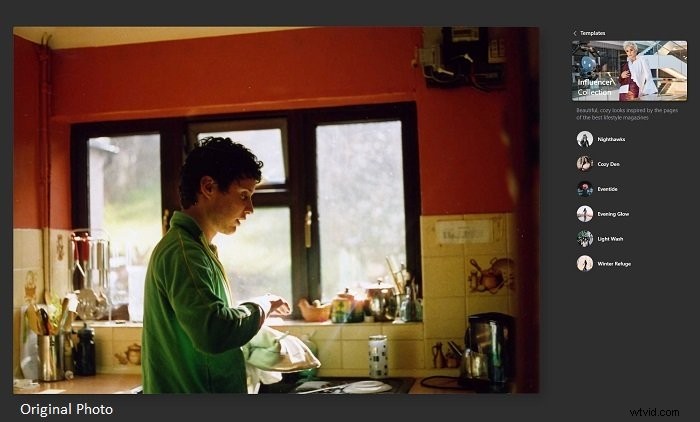
Toen ik deze foto uploadde naar Luminar AI, raadde het verschillende sjablonen aan. Ik kon kiezen uit influencer, groot scherm en close-ups.
Om mijn beschamende gebrek aan invloed tegen te gaan, koos ik de categorie Influencer. Hier kreeg ik zes sjablonen die ik op mijn foto kon toepassen. Er zijn Nighthawks, Cosy Den, Eventide, Evening Glow, Light Wash en Winter Refuge.
De eerste optie die ik probeerde was Cosy Den. Je zult zien dat de AI-sjabloon de kleuren heeft verzacht en de verzadiging heeft verhoogd voor een warmere sfeer.
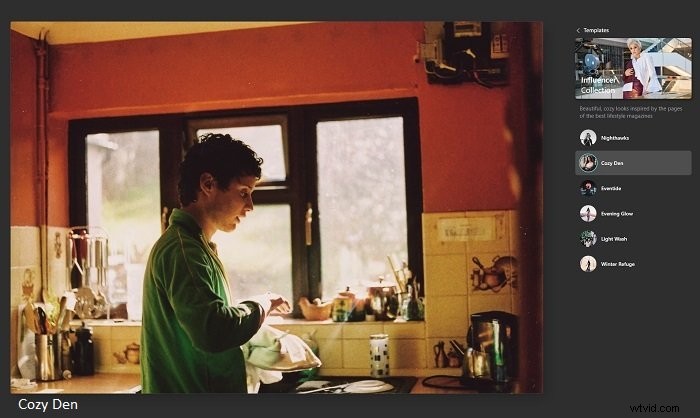
Het volgende sjabloonvoorbeeld is Eventide. De AI-tool heeft de duisternis verduisterd en de schaduwen verdiept. Hierdoor ontstaat er meer contrast met het koude licht dat door het raam naar binnen valt. Het geel en het rood van de muren hebben ook een diepere tint.
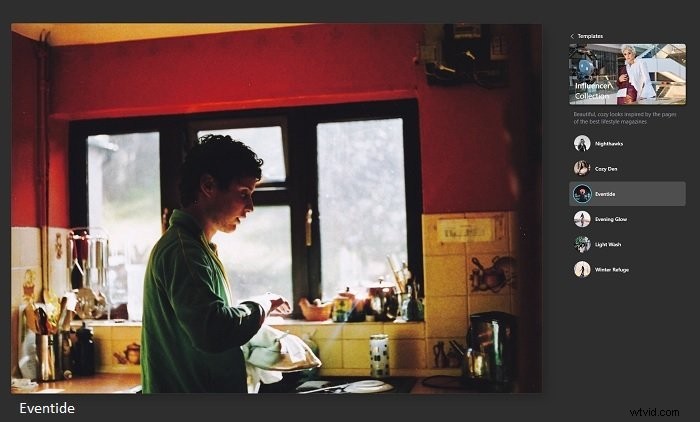
Het laatste sjabloonvoorbeeld voor mijn keukenfoto is Winter Refuge. De kleuren zijn bleker geworden en het licht uit het raam lijkt kouder. Door dit effect lijkt de buitenwereld koud. Er is ook een gevoel dat het zonlicht zwakker is vanwege de lage positie aan de hemel.
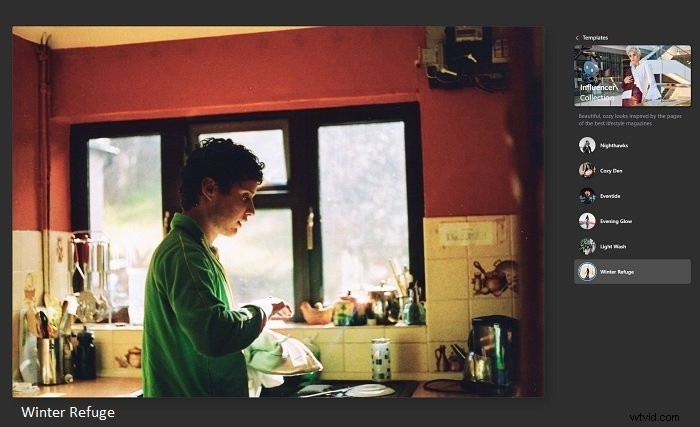
Testfoto 2:Uitzicht op de bergen
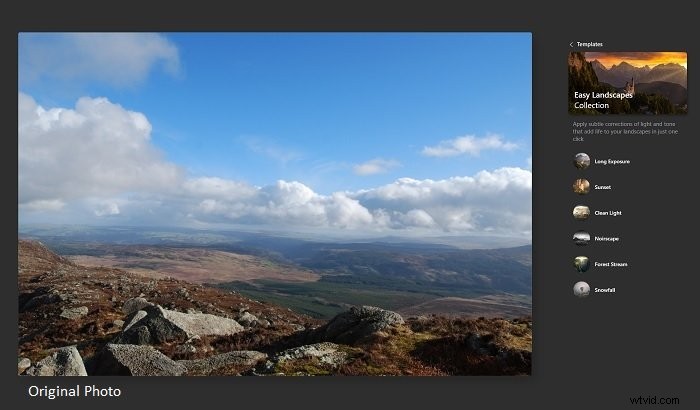
Nu proberen we het met een heel andere foto. Laten we eens kijken wat Luminar AI kan doen met een landschapsfoto.
Als je ooit in Snowdonia Nation Park in Noord-Wales bent geweest, weet je dat de uitzichten niet veel digitale verbetering behoeven. Maar landschapsfotografie is niet eenvoudig. Zelfs adembenemende landschappen kunnen er vlak en karakterloos uitzien. Misschien kunnen de AI-sjablonen mijn imago meer leven geven.
Wanneer ik mijn afbeelding laad, raadt Luminar Easy Landscapes, Scenery en Natural Skies aan. Binnen die categorieën zijn er zes sjablonen die ik op mijn foto kan toepassen.
De eerste die ik probeer is Long Exposure. Het heeft een fantastisch effect, waardoor de kleuren helderder worden. De blauwe, bruine en groene tinten zijn veel rijker. En de wolken en rotsen hebben meer textuur. Er is ook een gevoel van gouden uurverlichting.
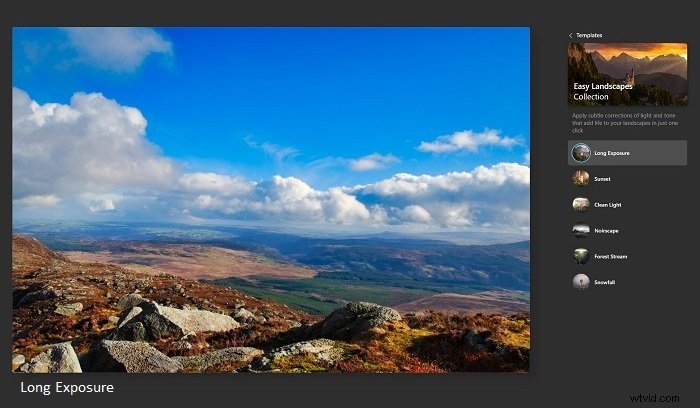
De volgende sjabloon is Clean Light. Zoals de naam al doet vermoeden, heeft dit meer een wit lichtgevoel. De intensiteit van de kleuren is verhoogd, waarbij groen en blauw een scherp randje hebben. Het verhoogde contrast tussen licht en donker voegt diepte toe.
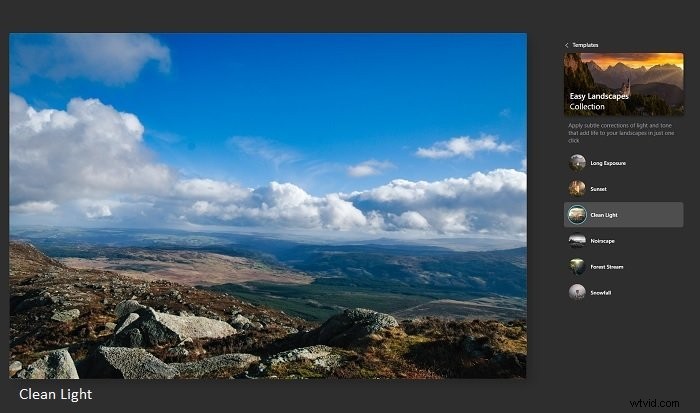
Dit zijn twee voorbeelden van hoe de Luminar AI-sjablonen uw foto's kunnen transformeren. Het laat zien hoeveel deze software kan doen met heel weinig input van de editor.
Ik heb alle bovenstaande AI-sjablonen met iets meer dan één klik toegepast. Het programma herkent het afbeeldingstype en geeft u de meest geschikte sjablonen. U selecteert degene die u wilt en deze wordt toegepast. Je hoeft niet door een doolhof van menu's te snuffelen.
En de resultaten zijn uitstekend. Veel filtersystemen en Instagram-apps maken vaak duidelijk dat er een filter is toegepast. Er zijn vaak tekenen, zoals kromtrekken of over-the-top effecten. Maar met Luminar AI is dat niet het geval.
AI Sky-vervanging
Als u niet op de sjablonen wilt vertrouwen, heeft Luminar AI tal van andere AI-bewerkingstools die u kunt gebruiken. En een van hun vlaggenschipfuncties is de AI-tool voor het vervangen van lucht.
Voordat we in meer detail treden, is het een indrukwekkende functie. Er is een uitgebreide catalogus met luchten om uit te kiezen, en ze zijn gemakkelijk toe te passen. Eén klik op de knop en mijn foto heeft een seconde later een heel andere lucht.
Maar hoe indrukwekkend het ook is, het is niet perfect. Over het algemeen doet kunstmatige intelligentie solide werk, maar de foto heeft een schonere horizonlijn nodig.
Testfoto 1:Lyon
Een groot deel van de onderstaande foto is de lucht. Het is volkomen helder zonder een wolk, dus er is heel weinig textuur. We hebben ook de basiliekheuvellijn, waardoor een duidelijke scheiding tussen land en lucht ontstaat.

Er waren tal van sky-opties om uit te kiezen. De foto laat een zonnige dag zien, dus ik wilde iets met veel blauw maar wat wolkendetail.
Het was een applicatie met één klik en de AI heeft de foto bijgewerkt. Opnieuw uitlijnen was niet nodig en ik hoefde de borstels niet te gebruiken om de randen schoon te maken.
Het enige probleem was het graan. De originele foto is van een analoge camera met 400 ISO film. De nieuwe digitale lucht kwam niet helemaal overeen met de toon van de originele foto.
Gelukkig is er een eenvoudige oplossing. In het vervolgkeuzemenu Sky AI is er een optie om graan toe te voegen. Om de originele foto te matchen met de nieuwe lucht, heb ik de korrel naar 21 op de meter verplaatst. Het geeft een veel natuurlijkere blend.
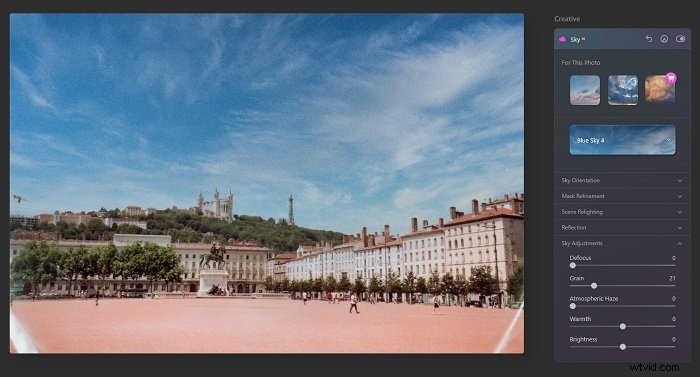
Testfoto 2:Afronders
Ik wilde Sky AI nog een uitdaging geven, dus heb ik de onderstaande foto geselecteerd om mee te experimenteren. Deze stelde de Sky Replacement-tool op de proef.
Er is een duidelijke horizonlijn. Maar de kleurcontrasten tussen de zee en de lucht zijn niet erg sterk, vooral niet aan de linkerkant van het beeld. Het heeft ook te maken met de lichte waas en de korrel van de film.
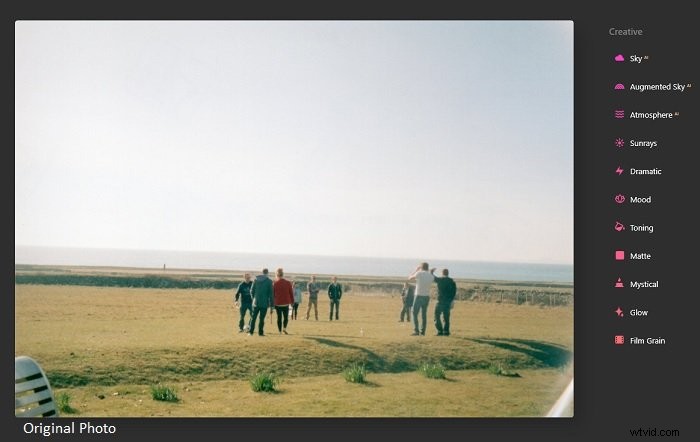
In de bewerkte afbeelding heb ik de heldere lucht vervangen door een met wolken. Ik weet dat deze luchtvervanging niet goed geschikt is. Maar ik gebruik het om enkele van de problemen te benadrukken die je kunt tegenkomen met de Sky AI-tool.
We kunnen zien dat de kunstmatige intelligentie de horizon niet heeft kunnen identificeren. We kunnen de wolken achter de zeelijn aan de linkerkant van de afbeelding zien.
De AI slaagde er niet in om het startpunt voor de nieuwe lucht te bepalen. De onderkant van de nieuwe lucht overlapt met de oorspronkelijke horizonlijn. En geen van de aanpassingstools kan een probleem als dit oplossen.

Hier kunnen we het probleem duidelijker zien. Ik weet dat dit niet de juiste lucht is voor deze foto. En ik zou wat korrelverzadiging moeten toepassen om de originele filmprinttextuur te maken. Maar deze test heeft enkele tekortkomingen van de Sky AI-tool aan het licht gebracht.
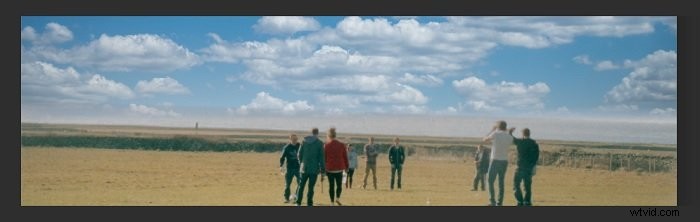
Ik probeerde het opnieuw, dit keer met een meer geschikte lucht. De zonsonderganghemel komt overeen met het licht van de originele afbeelding. Maar de richting van de zon en de schaduwen komen niet helemaal overeen. Ik heb wat graan toegevoegd om de lucht er natuurlijker uit te laten zien. En de juiste horizon is geïdentificeerd en aangehouden.
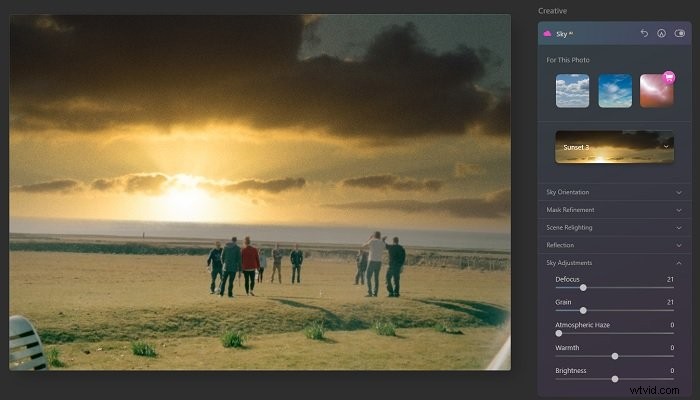
De Sky AI-tool is indrukwekkend, maar niet perfect. Het is een krachtige functie die goed werkt, vooral als je bedenkt hoe gemakkelijk het is om het toe te passen. Helaas doet de AI het niet altijd goed.
Portretfotografie AI
Het portret-AI-gedeelte van de bewerkingssuite is een ander gebied waar Skylum duidelijk trots op is. De AI-software maakt het bijwerken snel en eenvoudig. Ik ben niet zo'n portrettekenaar, maar de tools zijn duidelijk en eenvoudig te gebruiken.
Testportret 1
We gebruiken een standaardportret met heel weinig op de achtergrond. We zullen deze afbeelding gebruiken om te experimenteren met enkele portret-AI-functies in Luminar AI.
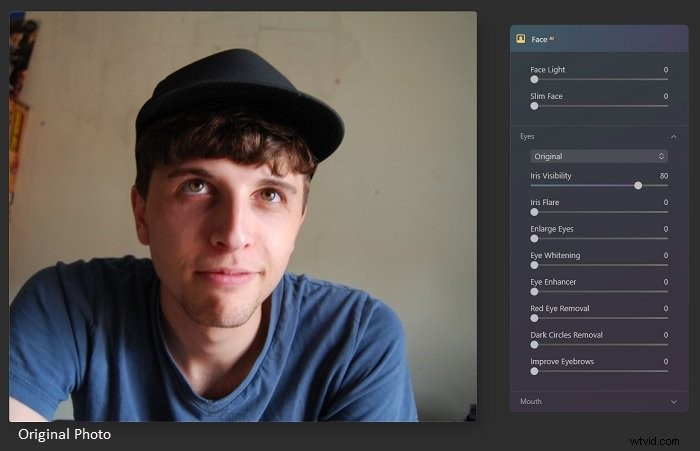
Het originele portret is volledig onbewerkt, met uitzondering van bijgesneden randen. De Face AI-opties geven ons veel om mee te spelen, dus ik zal zien wat ik met dit gezicht kan doen.
In de bewerkte afbeelding heb ik het gezicht afgeslankt en het licht verhoogd. Ik heb de ogen van het onderwerp verbeterd, vergroot en wit gemaakt. Ik heb ook de roodheid en de duisternis van de lippen vergroot.
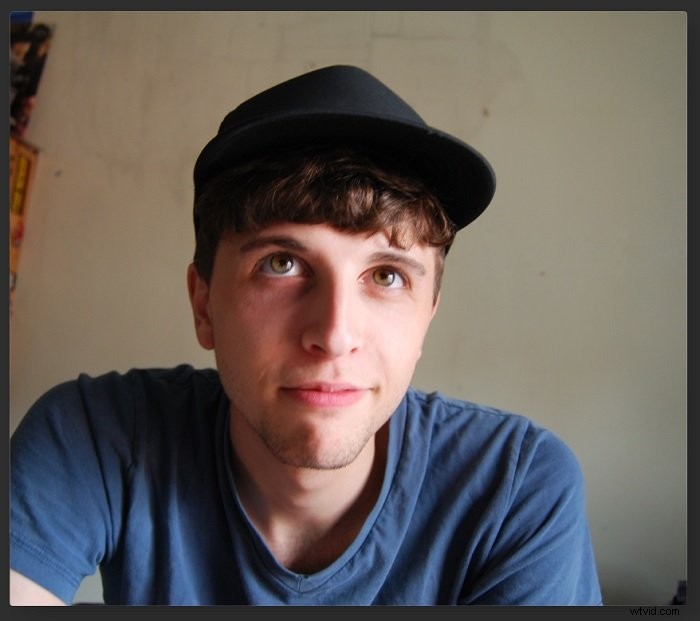
De twee afbeeldingen zien er niet opvallend verschillend uit, maar je kunt aan de onderstaande bedieningselementen zien dat ik behoorlijk veel in de afbeelding heb veranderd. Het zijn subtiele veranderingen die perfect zijn voor het bijwerken van portretten. Ik denk dat portretfotografen baat kunnen hebben bij deze software.
De afbeeldingseditor geeft ook opties voor Iris AI en Body AI, waardoor je meer opties hebt voor portretbewerking.
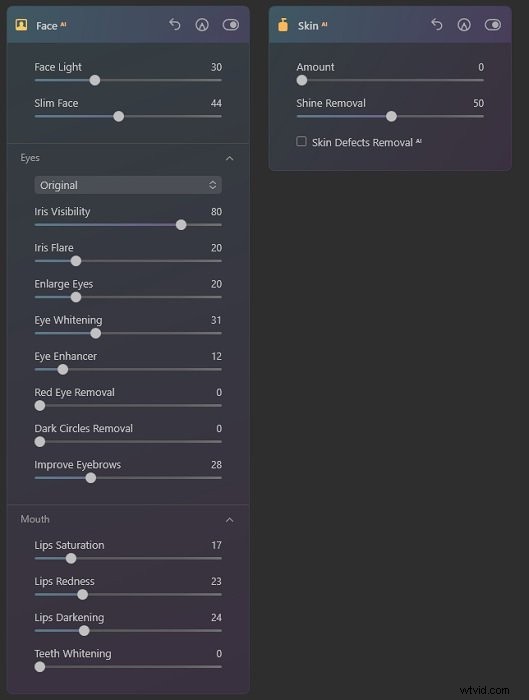
Ik heb wel wat problemen ondervonden bij het gebruik van de gezichts-AI-tools. Wanneer u een of twee aanpassingen maakt, is er geen probleem. Maar wanneer u meer begint toe te voegen, vertraagt het programma en wordt het glitchy. De wijzigingen verdwijnen of de foto wordt tijdelijk zwart.
Dit kan te wijten zijn aan mijn computer, waarvan ik toegeef dat het niet de beste pc ter wereld is. Maar het is een nieuwe machine en loopt erg soepel. Het kan zijn dat Luminar AI een grotere motor nodig heeft om te draaien.
Andere functies beschikbaar in Luminar AI
Luminar AI heeft tal van tools die u kunt gebruiken om uw foto's te bewerken. We kunnen niet op alle details ingaan, dus we geven u een voorbeeld om een idee te krijgen van wat er mogelijk is met Luminar AI.
Zoals je zou verwachten van software van deze standaard, kun je kleurenfoto's veranderen in zwart-wit. Het is een bewerking met één klik en de resultaten zijn solide. Ik ben blij met de onderstaande fotowijziging.
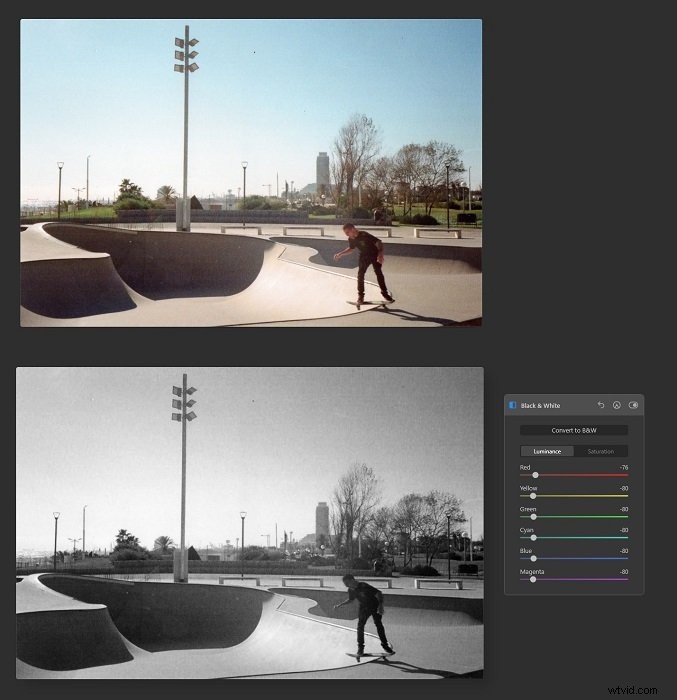
De Mood-opties zijn een ander hulpmiddel voor het bewerken van foto's waar we onder de indruk van zijn. Ze werken op dezelfde manier als de sjablonen. Door een stemming te selecteren, kun je met weinig input grootschalige veranderingen aanbrengen.
Er zijn tientallen stemmingsopties die u kunt toepassen. Hieronder zien we een paar voorbeelden van hoe ze verschillende tonen en sferen kunnen creëren. U kunt filmkorrel en verzadiging toepassen om het effect te vergroten.
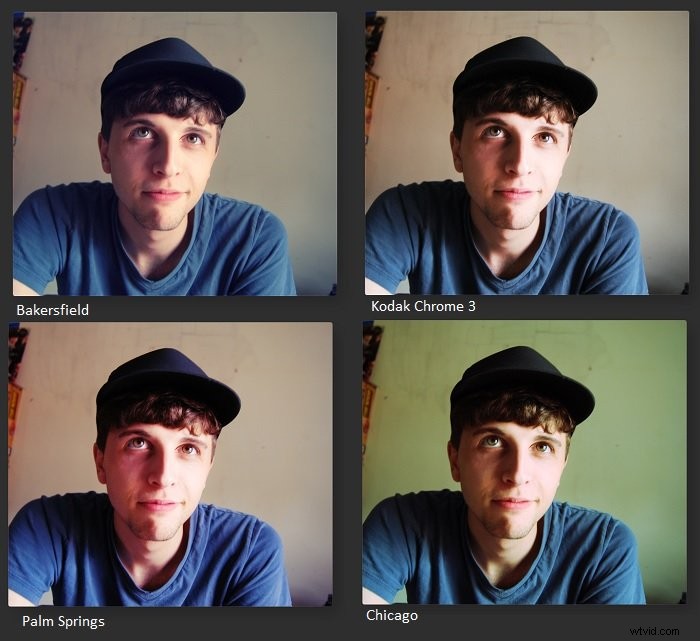
Wat is de competitie?
Luminar Neo
Vreemd genoeg concurreren twee producten van hetzelfde bedrijf met elkaar. Maar dit is de situatie die Skylum heeft gecreëerd met de release van Luminar Neo. Ze zeggen dat het geen vervanging is voor Luminar AI. Maar ze hebben ook gesuggereerd dat het veel van de prestatieproblemen van AI oplost.
In onze Luminar Neo-recensie hebben we gekeken naar de AI-functies zoals achtergrondvervanging en verwijdering van stroomleidingen. Neo heeft ook laag- en maskeringstools voor creatievere beeldmanipulatie.
Hoewel Luminar Neo geen directe upgrade van AI is, omdat het nieuwe functies en een andere richting heeft, maakt het enkele van de fouten van Luminar AI recht. Skylum wil dat consumenten Luminar AI en Neo kopen in een ideale wereld. Maar ik heb het gevoel dat de meesten voor Neo zullen kiezen.
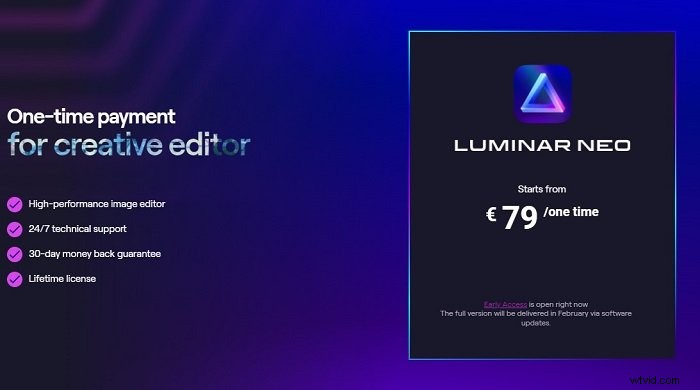
Adobe Photoshop en Lightroom
Adobe Photoshop en Lightroom staan bovenaan de lijst voor fotobewerkingssoftware. Het zijn niet voor niets toonaangevende producten.
Ze hebben alle tools die een foto-editor nodig heeft. U kunt alles doen, van het bijwerken van foto's tot grootschalige beeldmanipulaties. Hun software is ingewikkeld en geavanceerd, waardoor redacteuren volledige controle hebben.
Het nadeel van Photoshop en Lightroom is dat ze ingewikkeld in gebruik zijn. Het zijn professionele standaardprogramma's die professionele vaardigheden vereisen om er het maximale uit te halen.
De AI-tools van Luminar AI maken veel processen veel eenvoudiger. Dit is wat Luminar AI zo aantrekkelijk maakt tegen Adobe Photoshop.
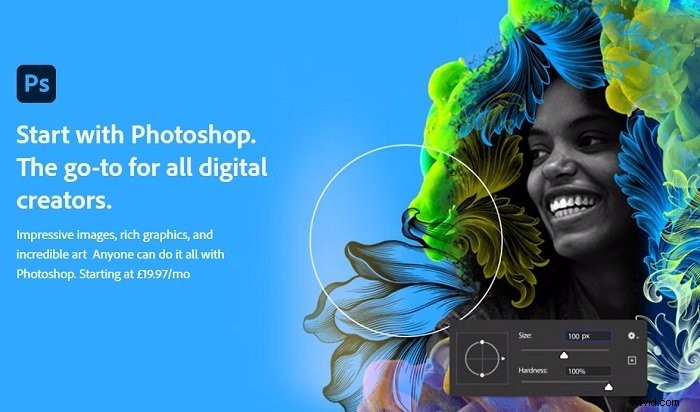
Luminar AI:The Verdict
Ons oordeel voor de Luminar AI-review is dat het een indrukwekkend programma is. Deze Skylum-software lijkt ingewikkelde problemen met het bewerken van foto's op te lossen met eenvoudige oplossingen. Over het algemeen is het succesvol in die missie, maar het is verre van perfect.
De AI-sjablonen zijn beter dan alles wat in vergelijkbare apps te vinden is. En ze geven het programma een brede aantrekkingskracht. De meer gedetailleerde AI-tools, zoals de luchtvervanging en gezichtsverbeteraar, werken meestal goed.
Met Luminar AI kunt u met slechts een paar klikken ingrijpende wijzigingen in uw foto's aanbrengen. De sjablonen en AI-tools zijn de sterke punten. Daarom zullen mensen Luminar AI kopen.
Het programma faalt als het gaat om meer ingewikkelde verbeteringen. Als je meer dan een paar aanpassingen toevoegt, vertraagt de software en gaan de prestaties achteruit.
Als de sjablonen en AI-tools u interesseren, is Luminar AI het overwegen waard. Het is een krachtig programma dat veel doet met heel weinig. Maar als je meer creatieve controle wilt over je fotobewerking, zou ik naar Adobe Photoshop kijken of wachten op Luminar Neo.
Als je op zoek bent naar foto-aanpassingen met één klik die fantastische foto's opleveren, bekijk dan The Preset Collection die we aanbieden!
